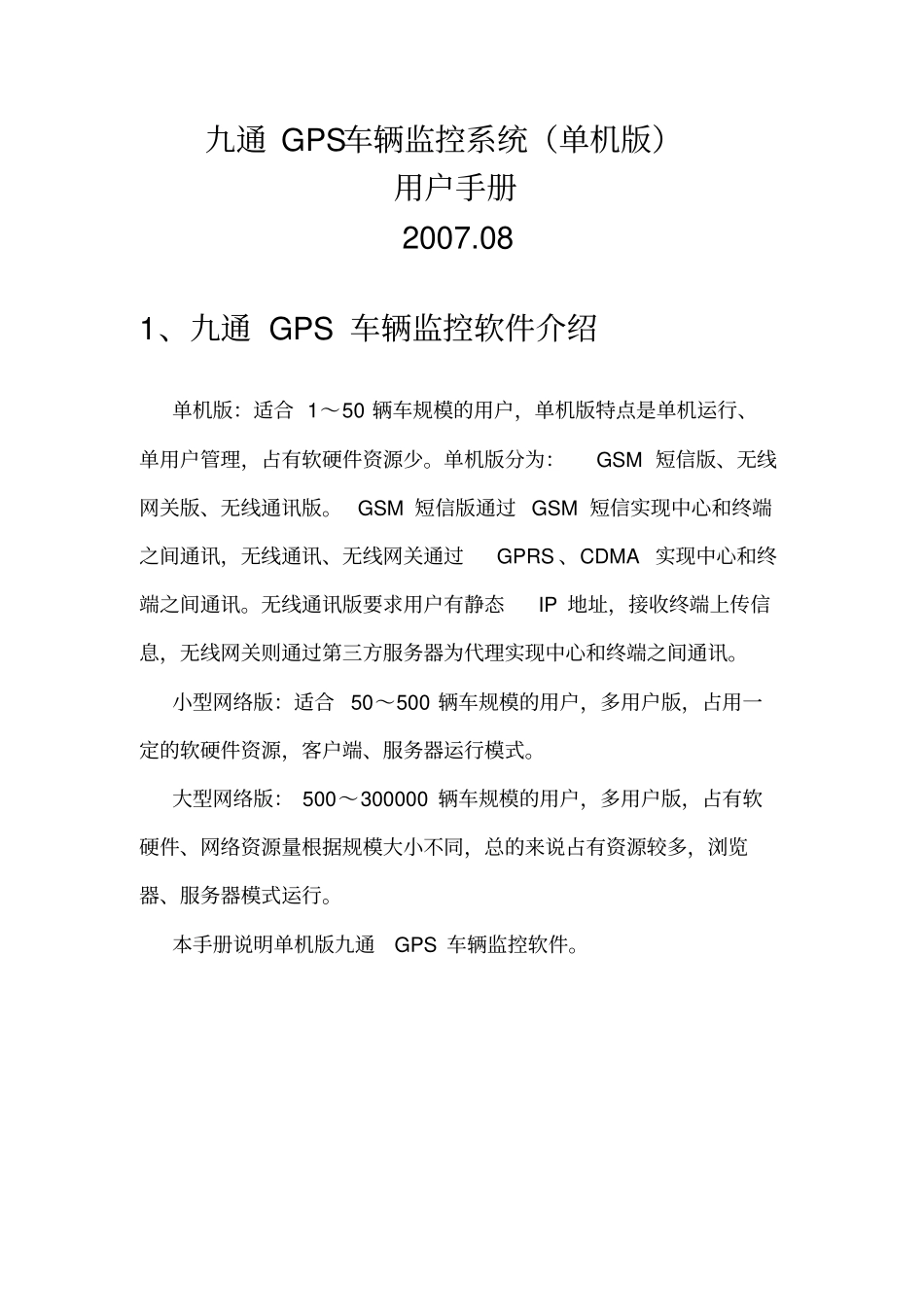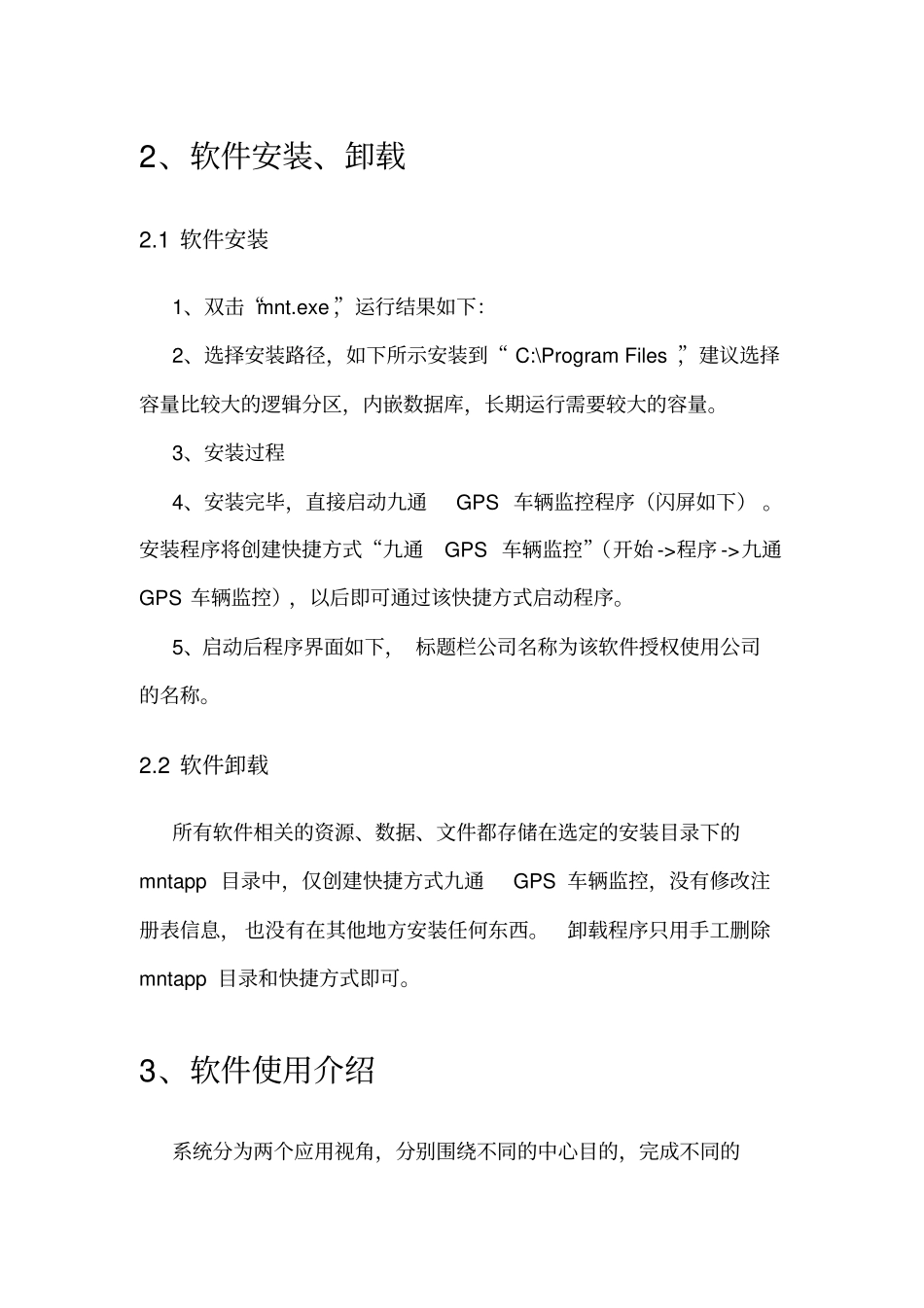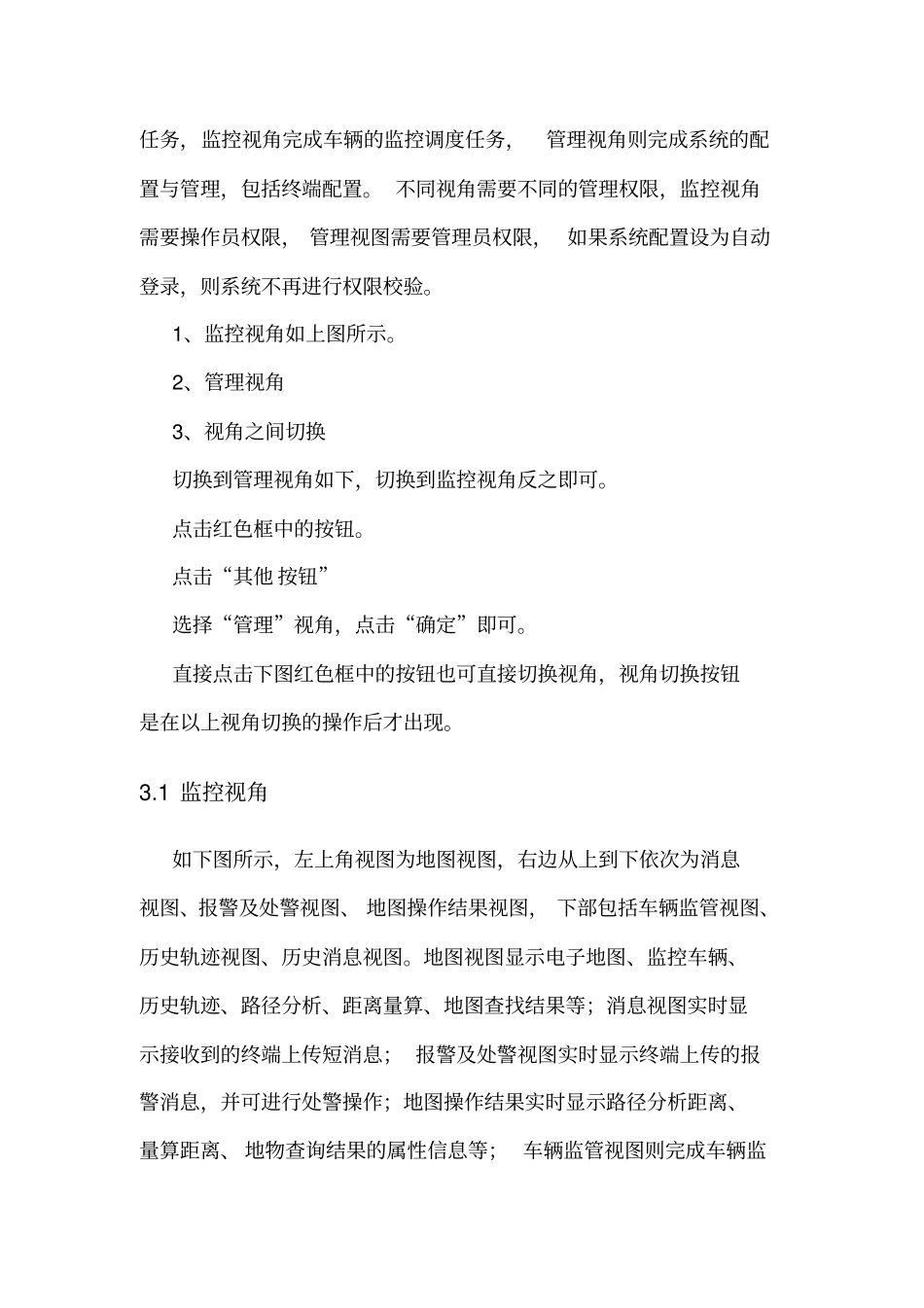九通GPS车辆监控系统(单机版)用户手册2007.081、九通GPS车辆监控软件介绍单机版:适合1~50辆车规模的用户,单机版特点是单机运行、单用户管理,占有软硬件资源少。单机版分为:GSM短信版、无线网关版、无线通讯版。GSM短信版通过GSM短信实现中心和终端之间通讯,无线通讯、无线网关通过GPRS、CDMA实现中心和终端之间通讯。无线通讯版要求用户有静态IP地址,接收终端上传信息,无线网关则通过第三方服务器为代理实现中心和终端之间通讯。小型网络版:适合50~500辆车规模的用户,多用户版,占用一定的软硬件资源,客户端、服务器运行模式。大型网络版:500~300000辆车规模的用户,多用户版,占有软硬件、网络资源量根据规模大小不同,总的来说占有资源较多,浏览器、服务器模式运行。本手册说明单机版九通GPS车辆监控软件。2、软件安装、卸载2.1软件安装1、双击“mnt.exe”,运行结果如下:2、选择安装路径,如下所示安装到“C:\ProgramFiles”,建议选择容量比较大的逻辑分区,内嵌数据库,长期运行需要较大的容量。3、安装过程4、安装完毕,直接启动九通GPS车辆监控程序(闪屏如下)。安装程序将创建快捷方式“九通GPS车辆监控”(开始->程序->九通GPS车辆监控),以后即可通过该快捷方式启动程序。5、启动后程序界面如下,标题栏公司名称为该软件授权使用公司的名称。2.2软件卸载所有软件相关的资源、数据、文件都存储在选定的安装目录下的mntapp目录中,仅创建快捷方式九通GPS车辆监控,没有修改注册表信息,也没有在其他地方安装任何东西。卸载程序只用手工删除mntapp目录和快捷方式即可。3、软件使用介绍系统分为两个应用视角,分别围绕不同的中心目的,完成不同的任务,监控视角完成车辆的监控调度任务,管理视角则完成系统的配置与管理,包括终端配置。不同视角需要不同的管理权限,监控视角需要操作员权限,管理视图需要管理员权限,如果系统配置设为自动登录,则系统不再进行权限校验。1、监控视角如上图所示。2、管理视角3、视角之间切换切换到管理视角如下,切换到监控视角反之即可。点击红色框中的按钮。点击“其他按钮”选择“管理”视角,点击“确定”即可。直接点击下图红色框中的按钮也可直接切换视角,视角切换按钮是在以上视角切换的操作后才出现。3.1监控视角如下图所示,左上角视图为地图视图,右边从上到下依次为消息视图、报警及处警视图、地图操作结果视图,下部包括车辆监管视图、历史轨迹视图、历史消息视图。地图视图显示电子地图、监控车辆、历史轨迹、路径分析、距离量算、地图查找结果等;消息视图实时显示接收到的终端上传短消息;报警及处警视图实时显示终端上传的报警消息,并可进行处警操作;地图操作结果实时显示路径分析距离、量算距离、地物查询结果的属性信息等;车辆监管视图则完成车辆监控管理、调度功能;历史轨迹视图则完成轨迹查询、回放等功能;历史消息视图完成历史消息查询、显示功能。地图操作工具条按钮(),依次为当前地图名称(全图显示)、地图列表及切换(红色框)、放大、缩小、平移、量算(多点之间距离)、路径分析(多点之间路径分析)、点击查询(地物点击查询)、矩形查询、圆形、多边形查询、增加点地物、删除点地物、移动点地物、地物模糊查询、查询类别设定(矩形、圆形、多边形查询,需要先设定查询类别);地图满屏显示、保存地图及监控目标、打印地图及监控目标、鹰眼地图显示、鹰眼可视范围平移等;1、当前地图名称:显示当前地图的名称,同时点击该按钮则使地图以全图形式显示。2、地图列表及切换:点击红色框中的下拉列表按钮,出现地图列表,如下图,选中列表中的地图则切换到指定的地图。取决于系统中可用的地图不同,地图列表显示可能不同。3、放大:首先点击“放大”按钮,使其处于选中状态。地图放大可以通过点击或拉框两种放大形式,点击放大以鼠标点击地图上的点为中心点放大一定倍数,拉框放大通过鼠标在地图上拉框,以拉框圈定范围为界显示地图。地图放大使地图可视范围变小,可以更加详细地浏览地物。下图为拉框放大示例:4、缩小:首先点击“缩小”按钮,使其处于选中状态。点击缩小以鼠标点击...